microsoft store在哪里打开 Windows 10微软商店无法打开怎么办
microsoft store在哪里打开,Windows 10微软商店是许多用户获取应用程序、游戏和媒体内容的首选方法。但是有时候你可能会遇到无法打开Microsoft Store的问题。这可能会对你的工作和娱乐产生不必要的困扰和延迟。那么如果你碰到了无法打开Microsoft Store的情况,该怎么办呢?接下来我们将为你介绍一些简单易行的解决方法。
Windows 10微软商店无法打开怎么办
操作方法:
1.从"开始"菜单打开微软商店
单击"开始"按钮。你可以从"开始"菜单的左侧列表中打开 Microsoft Store 应用。
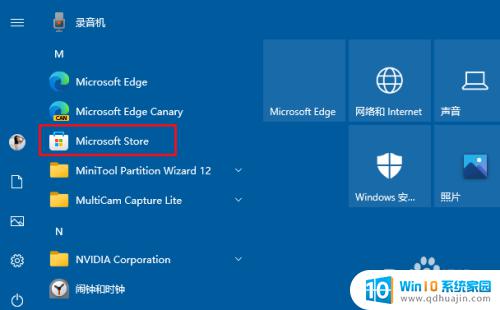
2.使用搜索打开微软商店
在 Windows 10 任务栏上的搜索框中键入"微软商店",你可以从搜索结果中点击Microsoft Store。

3.从命令提示符打开微软商店
另一种类似的方法是打开命令提示符,运行命令"start ms-windows-store:",然后按Enter键。
或者,您可以打开 PowerShell,键入相同的命令,然后按 Enter。
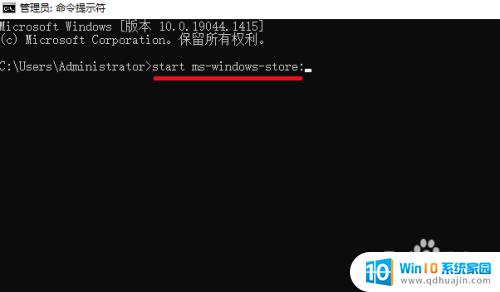
4.将微软商店固定到Windows 10任务栏
启动 Microsoft Store 应用后,右键单击任务栏中的程序图标。然后从上下文菜单中选择"固定到任务栏"选项,然后在任务栏内启动。
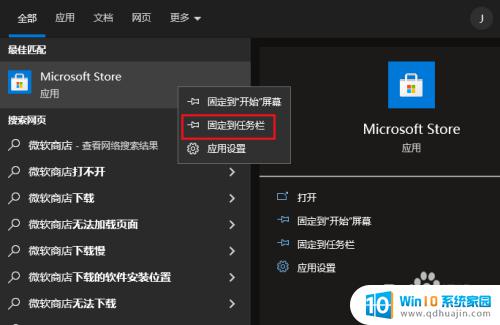
不管你是在哪里使用Windows 10微软商店,只要注意保持系统版本最新,检查网络连接,清理缓存和重启电脑,就可以避免商店无法打开的问题。 如果所有的解决方法都不奏效,你也可以尝试联系Microsoft客服寻求支持。
microsoft store在哪里打开 Windows 10微软商店无法打开怎么办相关教程
热门推荐
电脑教程推荐
win10系统推荐
- 1 萝卜家园ghost win10 64位家庭版镜像下载v2023.04
- 2 技术员联盟ghost win10 32位旗舰安装版下载v2023.04
- 3 深度技术ghost win10 64位官方免激活版下载v2023.04
- 4 番茄花园ghost win10 32位稳定安全版本下载v2023.04
- 5 戴尔笔记本ghost win10 64位原版精简版下载v2023.04
- 6 深度极速ghost win10 64位永久激活正式版下载v2023.04
- 7 惠普笔记本ghost win10 64位稳定家庭版下载v2023.04
- 8 电脑公司ghost win10 32位稳定原版下载v2023.04
- 9 番茄花园ghost win10 64位官方正式版下载v2023.04
- 10 风林火山ghost win10 64位免费专业版下载v2023.04